品牌型号:联想天逸510S 2020
系统:win10 1909 64位企业版
软件版本:Adobe Premiere Pro 14.0
部分用户可能电脑型号不一样,但系统版本一致都适合该方法。
pr刀切转场教程?下面与大家一起来了解刀切转场教程pr的内容。
1、打开pr,导入素材
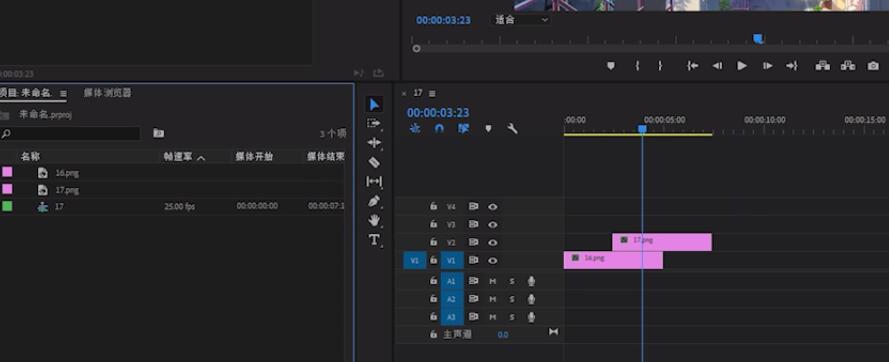
2、然后新建一个旧版标题,选择矩形工具,画一个占据画面一半的矩形,填充为白色,拖入v3轨道
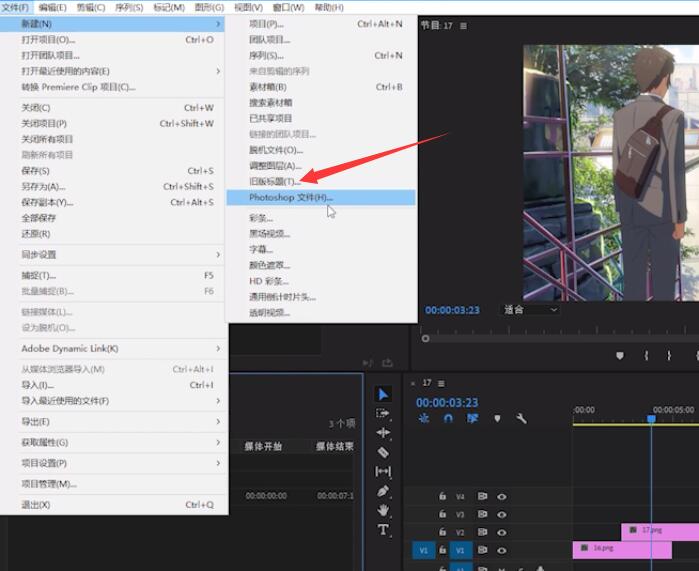
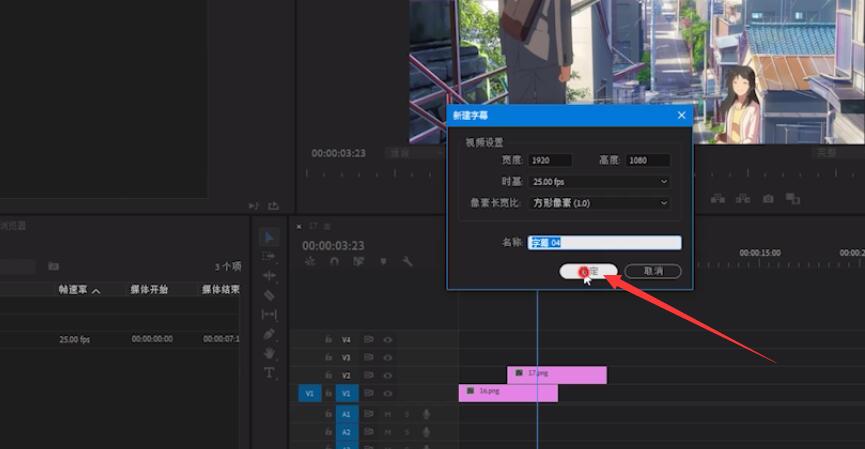
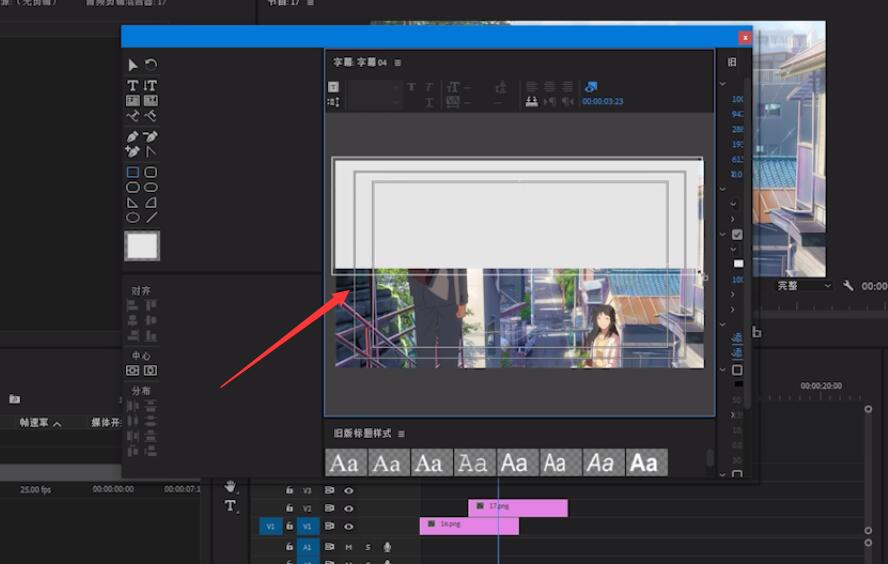
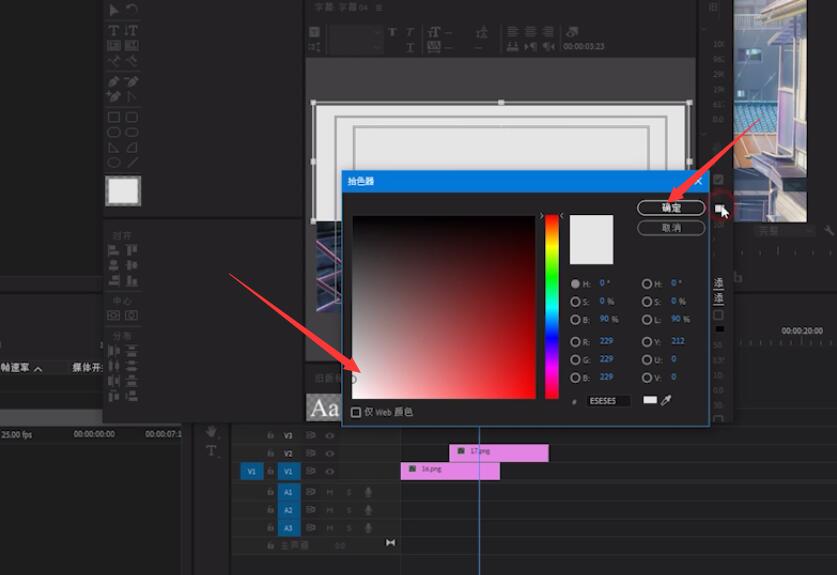
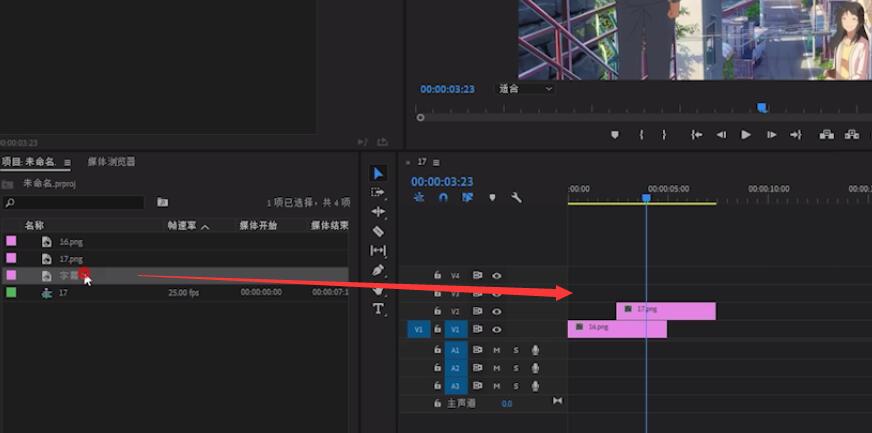
3、在效果面板找到线性擦除,添加到v3轨道
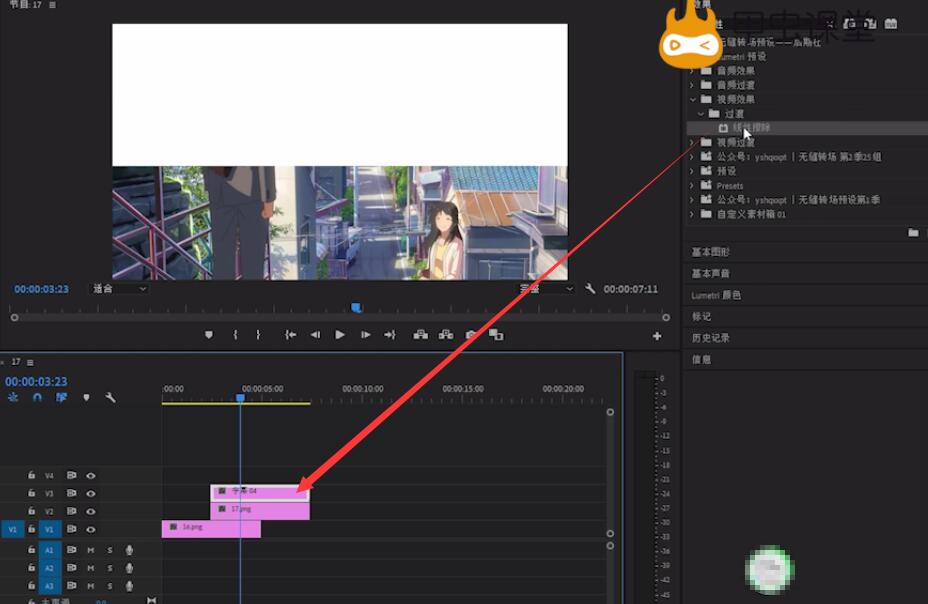
4、在第一帧给过渡完成打上关键帧,修改为100,在合适的地方调整为0,擦除角度修改为60
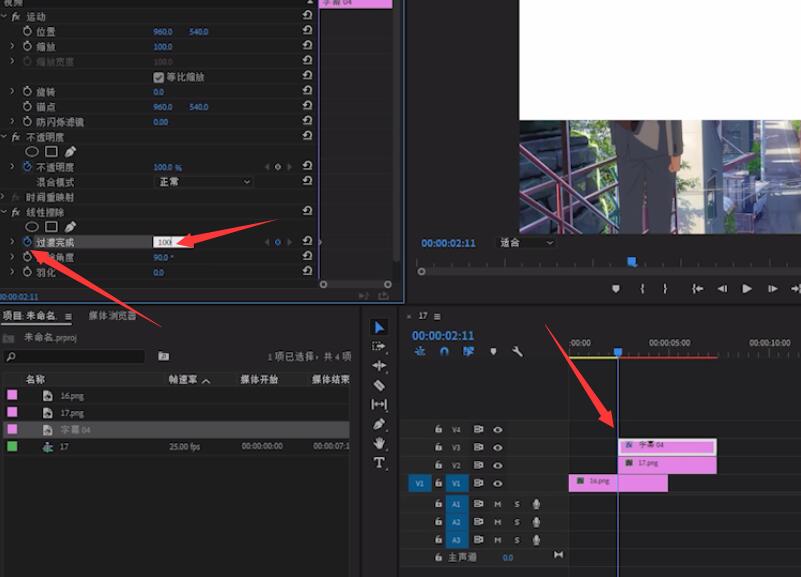
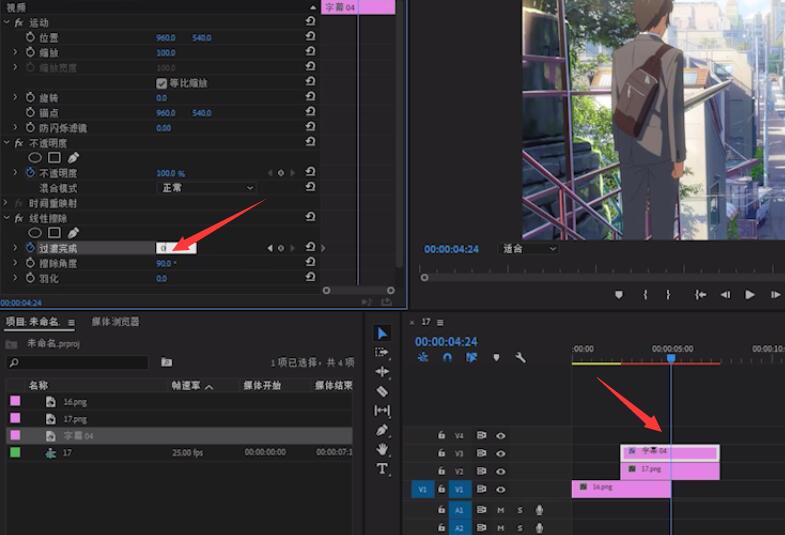
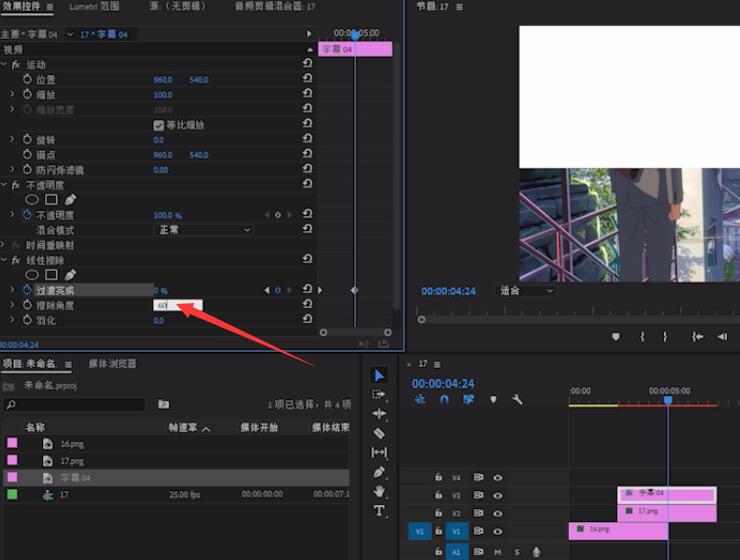
5、按住Alt键往上复制一层,擦除角度调整为-60,调整矩形位置
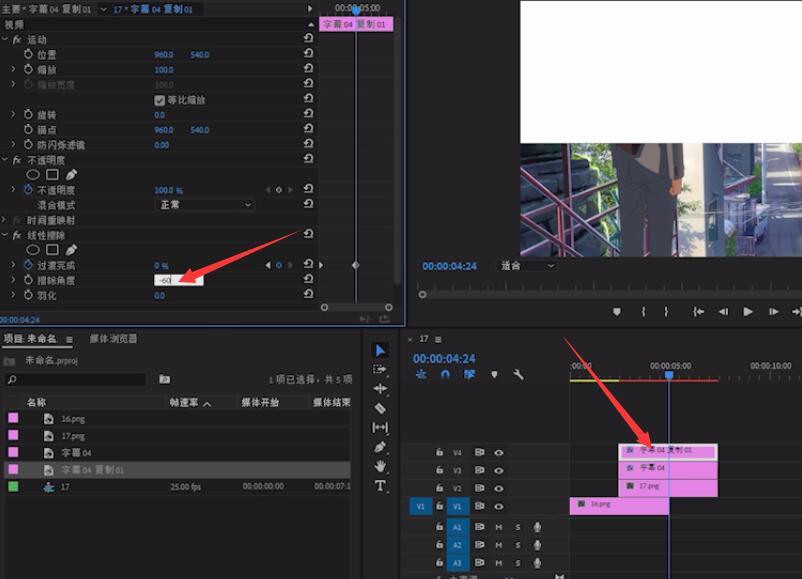
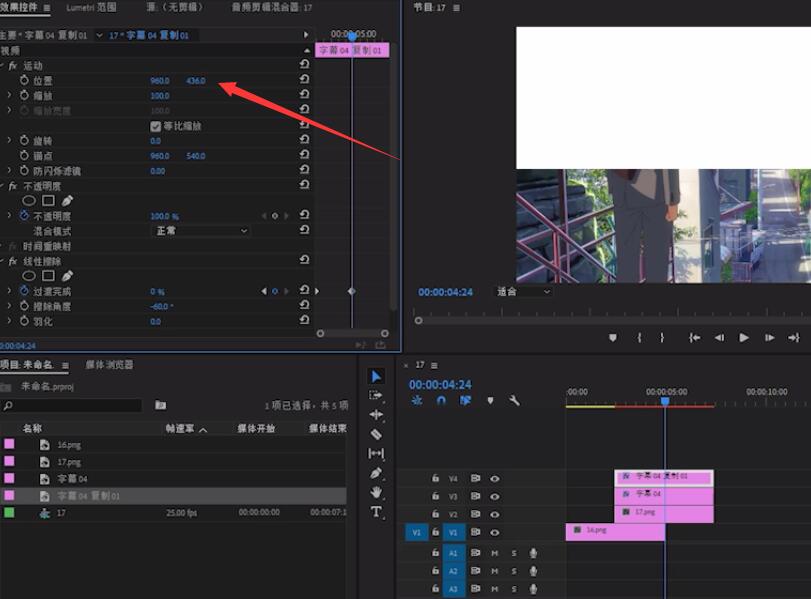
6、在效果面板中搜索轨道遮罩键,应用到v2轨道,遮罩选择视频3,合成方式为亮度遮罩,然后将上面的轨道嵌套即可
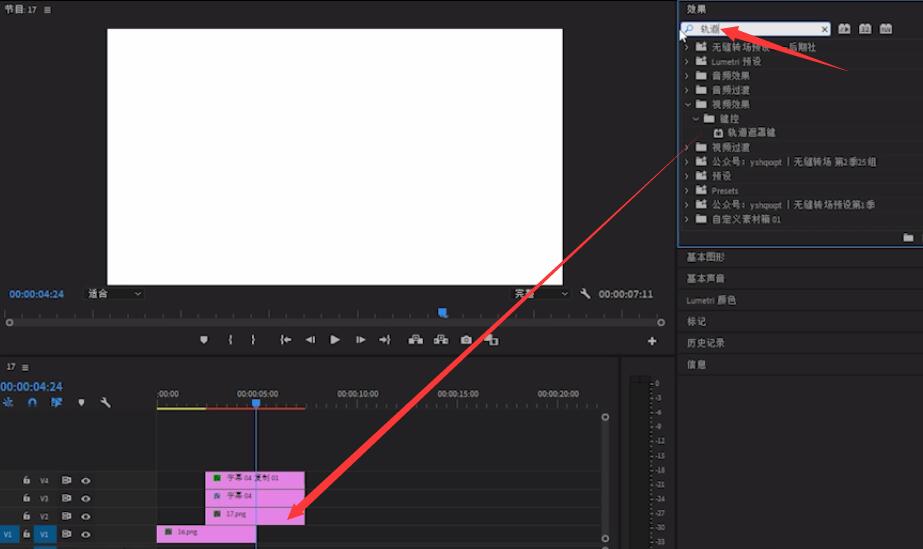
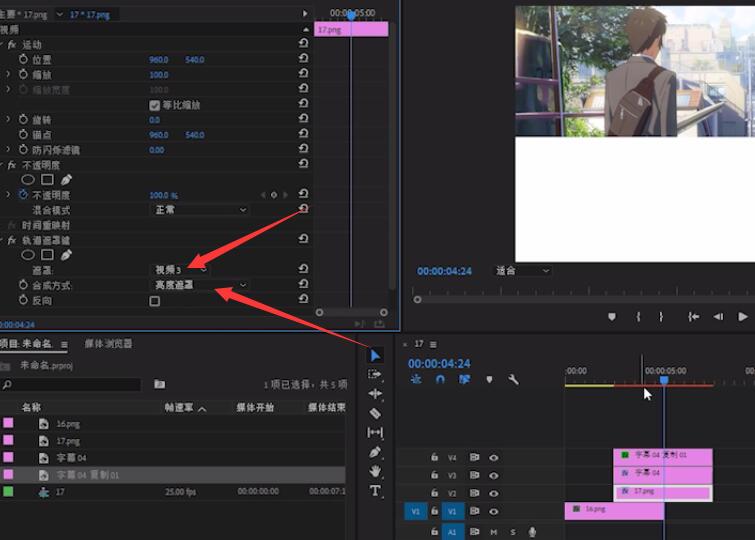
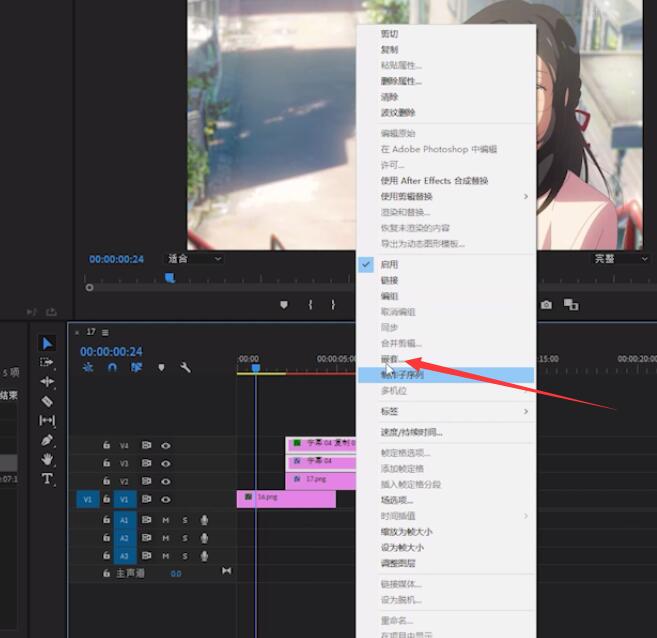
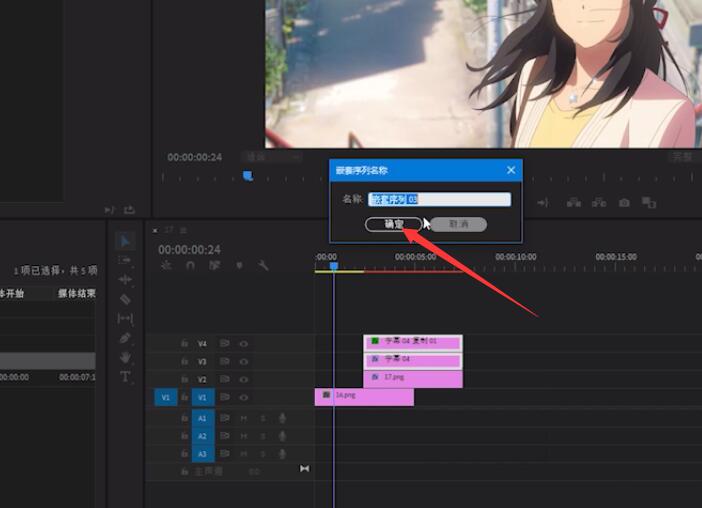
总结:
打开pr,导入素材
新建旧版标题
添加线性擦除
过渡关键帧
复制并调整参数
设置轨道遮罩键,嵌套即可









全部回复
